- Як правильно збільшити кеш в Mozilla Firefox
- Як збільшити обсяг в Опера
- Як збільшити кеш в Яндекс, Google Chrome і Опера 21
- Очищення кеш, як один із способів збільшення місця
- Збільшення кеша в гугл хромі
- Як збільшити кеш-пам'ять в браузері?
- Збільшення обсягу даних в Яндекс, Chrome і Opera
- Chrome
- Як збільшити обсяг кеша в Mozilla Firefox
- Розширюємо обсяг даних в Internet Explorer
- Як збільшити максимальний об'єм кеш
- Зміна місця розташування папки
- «Опера»
- граничний показник
- новий запуск
- Персональні параметри
Кеш дуже важлива складова будь-якої програми, будь то Mozilla або opera, google chome.Но перш ніж розбиратися, як збільшити, необхідно зрозуміти, що це взагалі таке, навіщо воно потрібне. Кеш - це буферна пам'ять, яка швидко діє, відбувається вона між процесором, основною пам'яттю комп'ютера.
Кеш потрібен для того, щоб частково компенсувати швидкість завантаження різних веб-сторінок, особливо тих, які ви часто відвідуєте або тих, на яких раніше, хоча б один раз, бували. Папка кеш зберігає всі картинки, відео анімації, інше зі сторінок в Інтернеті.
Як правильно збільшити кеш в Mozilla Firefox
Кожна програма має свій алгоритм збільшення кеша. Для початку розглянемо цей процес у одному з найпопулярніших серед всіх користувачів Інтернету (даний факт був з'ясований завдяки кільком соціальним опитуванням в популярних соціальних мережах).
Насамперед заходимо в мозила, знаходимо там іконку налаштувань і натискаємо на неї. 
Після того як ми викличемо віконце, на робочому столі з'явиться вікно, в якому буде вкладка «Додатково», натискаємо по ній і знаходимо кнопку «Мережа», там повинен пункт з галочкою «Відключення автоматичного управління кеш пам'яттю», галочку необхідно прибрати.
У цьому браузері, максимальний обсяг пам'яті становить всього 2025 мб.
Тепер встановлюємо необхідну кількість пам'яті, але пам'ятаємо і про максимально допустимому значенні. Після встановлення обсягу, комп'ютер автоматично зберігає зміни. Вам буде потрібно тільки закрити. 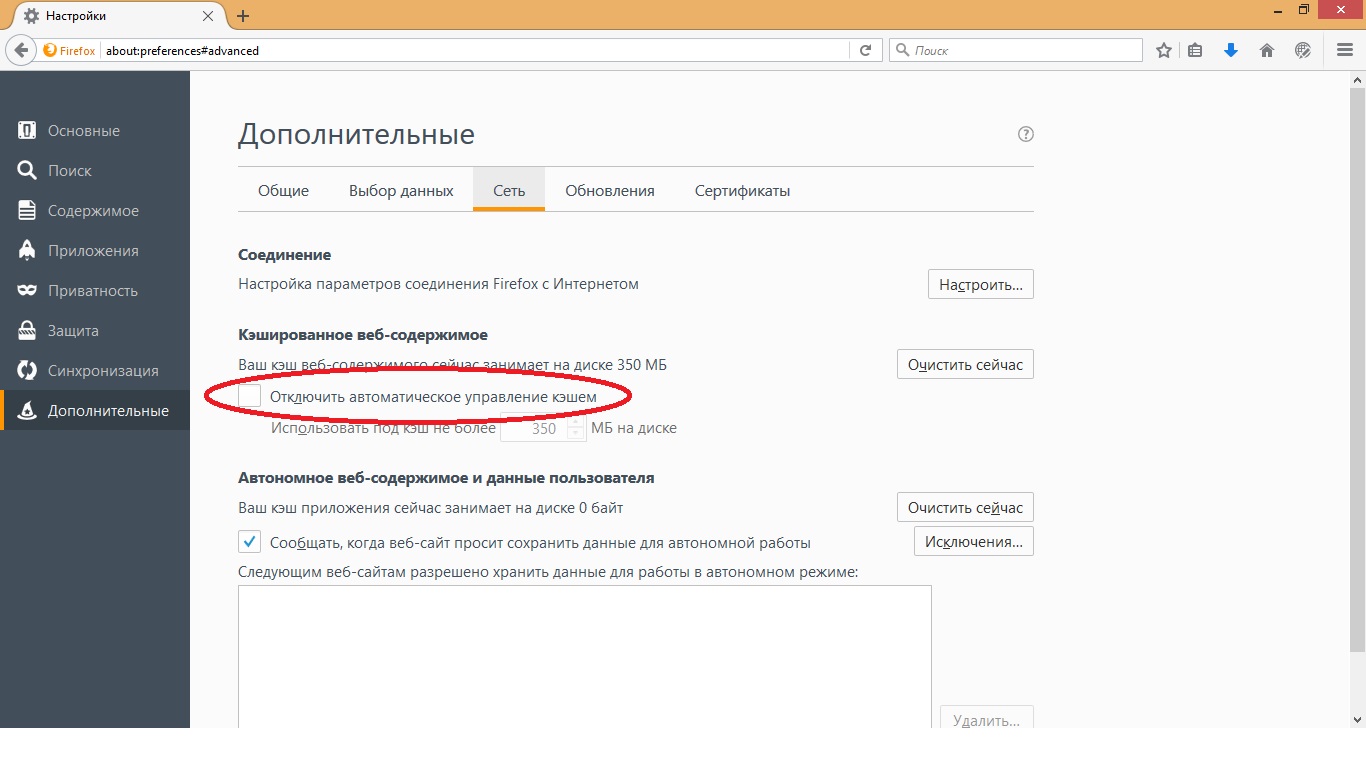
Як збільшити обсяг в Опера
При збільшенні в опері є невеликі відмінності від Мазілу. Але вони незначні і їх можна швидко розглянути і розібрати.
Отже, в першу чергу заходимо в програму і її налаштування. В налаштуваннях знаходимо вкладку «загальні настройки». Повинно відкритися вікно налаштувань. Там повинна бути кнопка «Розширені», натискаємо по ній і знаходимо вкладку «Історія», а далі натискаємо по «Дисковий кеш». Тепер встановлюємо необхідний обсяг, але пам'ятаємо також про максимальне значення. У цьому браузері воно становить 400Мб.
Рекомендується також ставити галочку навпроти поля «Очищати кеш після виходу». Це означає, що після кожного закриття браузера опера, весь непотрібний кеш буде віддалятися. Це необхідно для того, щоб не засмічувати зайвий раз операційну систему вашого комп'ютера або ноутбука.
Як збільшити кеш в Яндекс, Google Chrome і Опера 21
 У цих браузерах збільшення пам'яті дуже сильно відрізняється від двох попередніх браузерів . Але про все по порядку. Для того, щоб збільшити кеш, необхідно заходити не в налаштування програми, а робити все через ярлик запуску і додавати кілька нових рядків. На жаль, не всі користувач комп'ютера та Інтернету, зможуть відразу у всьому розібратися і повторити цю процедуру. Але важливо просто знати як це робиться.
У цих браузерах збільшення пам'яті дуже сильно відрізняється від двох попередніх браузерів . Але про все по порядку. Для того, щоб збільшити кеш, необхідно заходити не в налаштування програми, а робити все через ярлик запуску і додавати кілька нових рядків. На жаль, не всі користувач комп'ютера та Інтернету, зможуть відразу у всьому розібратися і повторити цю процедуру. Але важливо просто знати як це робиться.
Оскільки движки, на яких працюють Яндекс, Хром і Опера 21 однакові (наз. Chromium), то природно все настройки ідентичні, і у випадку з кешем дії будуть аналогічні.
Для того, щоб збільшити пам'ять в Яндексі, робимо так:
- Натискаємо правою кнопкою мишки по ярлику програми запуску і знаходимо там пункт «властивості».
- Там знаходимо вкладку «ярлик» і бачимо порожнє поле «об'єкт», там ставимо пробіл і пишемо наступний рядок: -disk-cache-dir = "з: \ YandexCache» -disk-cache-size = 1073741824.
Це означає, що ми тільки, що збільшили обсяг кеш пам'яті до 1 Гб. І весь кеш буде зберігатися на комп'ютері в папці YandexCache на диску С
- Остання дія - це підтвердження і збереження налаштувань.
Також збільшується обсяг кеш пам'яті і в браузері гугл хром. Тільки зміниться рядок, яку необхідно буде дописати в поле «об'єкт»: -disk-cache-dir = "з: \ ChromeCache» -disk-cache-size = 1073741824
Натискаємо тепер по кнопці «застосувати» (в деяких браузерах замість «застосувати», з'являється кнопка «зберегти»). Тепер ми збільшили пам'ять до 1 гб.
Всі ці процедури досить прості і не повинні доставити ніяких проблем, особливо для користувачів, які звертаються з комп'ютером на «ТИ».
Очищення кеш, як один із способів збільшення місця
Збільшити пам'ять можна і за допомогою очищення вже непотрібних файлів . Адже вони займають не мало місця, тим самим заважаючи браузеру нормально функціонувати. Також якщо ви не будете час від часу чистити кеш, то у вас можуть виникнути проблеми із завантаженням деяких сайтів.
Наприклад, якщо ви колись заходили на дану веб-станицю, але з моменту останнього вашого відвідування вона оновилася, а ваша програма, через яку ви відвідуєте Інтернет запускає її збережену копію. Отже, як же правильно очищати кеш?
Для початку розглянемо Mozilla Firefox:

Другий за популярністю - Google Chrome, тому варто розглянути як в ньому все: І буде він
Стандартно відкриваємо свою програму. Далі знаходимо також віконце «Історія», натискаємо по ній і вибираємо «Очистити історію за останній час». Там можна буде вибрати, що саме буде потрібно видалити, не забуваємо поставити галочку навпроти «Кеш», підтверджуємо свою дію і натискаємо по «Видалити».
Тепер на вашому жорсткому диску з'явилося більше місця для зберігання нових даних з різних сайтів. Головне не забувайте робити дану процедуру хоча б кілька разів на місяць. В іншому випадку, програма може почати зависати і погано відображати різний контент веб-сторінок.
Крім того, що в браузері google chrome передбачено багато налаштувань, збільшити кеш стандартними засобами, не вийти.
Чомусь розробники функцію збільшення кеш порахували зайвою. Тим часом кеш дозволяє значно збільшити завантаження сторінок, особливо якщо там розміщено багато картинок і відео.
Збільшити обсяг кеш пам'яті браузера google chrome можна тільки в ручному режимі - дописавши рядок в ярлику і вказавши обсяг кеш пам'яті.
Зміна кеш особливо актуально для повільного інтернету, тоді грати браузерні ігри і переглядати відео онлайн ставати більш ефективним.
Збільшення кеша в гугл хромі
Якщо у вас є на робочому столі ярлик гугл хромі (його можна створити або знайти в пуску) клікніть по ньому правою клавішею на тачпаде або мишці і виберіть «властивості».
Далі навпроти опції «об'єкт» впишіть рядок:
«C: \ program files \ google \ chrome \ chrome.exe» -disk-cache-dir = "з: \ сhromeсache» -disk-cache-size = 1073741824.
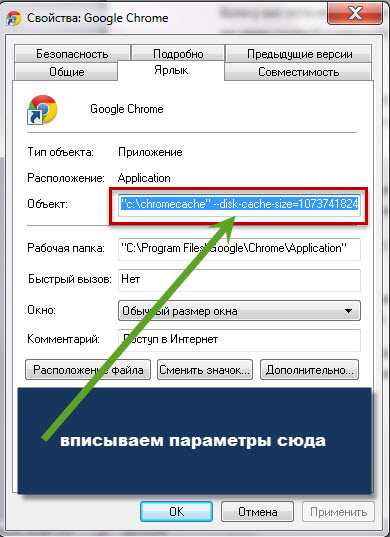
Тільки врахуйте, що цей рядок збільшить кеш не у всіх. Якщо у вас, наприклад гугл хром встановлений на диску «D», то відповідно потрібно і прописувати інший шлях.
Уважно подивіться, де саме встановлено у вас браузер google chrome і впишіть правильний шлях.
Також тут наведено приклад як кеш в хромі збільшити на 1 ГГб, у вас плани, можливо інші, тоді цифри - 1073741824 - міняйте на свої.
Якщо впишіть щось неправильно - система повинна «сказати» що шлях вписаний неправильно і відповідно кеш в хромі, що не збільшитися. Будьте уважні. Успіхів.
Кеш - проміжний буфер обміну, який зберігає найбільш популярну інформацію. Доступ до інформації з кешу відбувається в кілька разів швидше, ніж з джерела вихідних даних, однак обсяг проміжного буфера обмежений.
Обсяг проміжного буфера збільшують для більш зручного серфінгу в мережі. Особливо актуальна така процедура для любителів дивитися онлайн кіно або грати.
Як збільшити кеш-пам'ять в браузері?
Варто відзначити, що в більшості випадків процедура розширення не займе більше п'яти хвилин. В одних браузерах збільшити кількість інформації, що зберігається можна через настройки, в інших - через команду.
Збільшення обсягу даних в Яндекс, Chrome і Opera
Всі три представлених програми використовують однаковий движок - Blink від Chromiuma. Щоб було простіше інструкції будуть в форматі відео:
Chrome
В Яндекс браузері все аналогічно google chrome.
Окремо хочеться виділити Opera до переходу на новий движок (до 15 версії). У неї, як і у всіх нормальних браузерів , Був окремий пункт в настройках, який давав можливість користувачеві без особливих зусиль розширити пам'ять. Однак в програмах з движком Блинк такого пункту меню немає, тому доведеться хитрувати.
Як збільшити кеш в Opera? Алгоритм наступний:
Необхідно зауважити, що браузери на основі Блинк мають динамічний кеш, тобто він розширюється в міру заповнення.
Як збільшити обсяг кеша в Mozilla Firefox
На відміну від перерахованих вище веб-оглядачів, Мозилла має в настройках пункт, що дозволяє розширити обсяг проміжного буфера. Варто також відзначити, що Mozilla - оглядач з динамічною пам'яттю, проте можна розширити місткість даних і вручну. Для цього необхідно:
- Перейти в налаштування браузера;
- У вкладці «Сеть» відключаємо автоматичне керування кеш-пам'яттю;
- У рядку «Використовувати під кеш не більше ...» виставляємо необхідний обсяг даних в мегабайтах (1 гб = 1024 мб).
Зберігаємо налаштування і перезапускаємо браузер.
Розширюємо обсяг даних в Internet Explorer
Незважаючи на величезну кількість стереотипів про представленому браузері, він є досить швидким і здатний багато в чому дати фору того ж Яндексу. Головна проблема - незручність використання. Для розширення пам'яті необхідно.
Кожен сучасний веб-оглядач активно використовує у своїй роботі технологію кешування інформації. Кеш виконує безліч корисних функцій, без яких сучасних можливостей інтернету не існувало б. Він дозволяє дивитися фільми і слухати музику в режимі онлайн, запускати браузерні ігри, а також значно економить інтернет трафік користувачів. У цій статті докладно описується, як можна збільшити або зменшити кеш в Яндекс браузері, а так же, для чого це може знадобитися.
Кеш - це спеціальна папка на жорсткому диску, в яку зберігаються вся інформація з мережі. Копії переглянутих веб-сторінок, відео- і аудіо-файли, дані з ігор-браузерок, зображення - все це зберігається на ваш персональний комп'ютер. Можливо, ви помічали сіру смужку в прогрес-барі відеоплеєра на Youtube, яка біжить попереду відтворення. Це і є процес кешування.
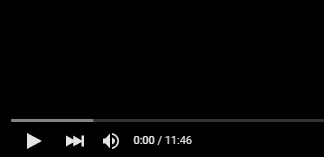
Подібний хід дозволяє, по-перше, реалізувати ідею перегляду в онлайні. Фільм буде завантажено на комп'ютер паралельно з цим програється, а потім віддаляється. По-друге, це економить час користувачів і трафік мережі під час веб-серфінгу.
Наприклад, ви відвідали головну сторінку сайту. З неї перейшли до якої-небудь статті. А потім захотіли повернутися на головну, щоб вибрати іншу статтю. Так як вона завантажена в кеш, оглядачеві Яндекс не доводиться знову звертатися до сервера, щоб її скачати.
Кеш-пам'ять в браузері жорстко обмежена в обсязі. Інакше тисячі сторінок і переглянутих відео просто захарастили б весь жорсткий диск. Коли кеш заповнюється - найстаріші дані з нього видаляються, а на їх місце записується нова інформація.
Користувачі можуть збільшити максимальний розмір кеш-пам'яті, щоб в нього поміщалося більше даних, або зменшити його, якщо відчувають брак вільного місця на комп'ютері. Якщо у вас не безлімітний інтернет, і ви платите за трафік - кеш рекомендується збільшити. Це дозволить вам істотно знизити витрати на підключення до мережі.
Як збільшити максимальний об'єм кеш
На жаль, розробники з компанії Яндекс не передбачили можливість збільшити або зменшити розмір директорії cache за допомогою стандартних інструментів в браузері. Його користувачі не можуть змінити цей параметр в налаштуваннях оглядача.
Однак існує альтернативний неочевидний спосіб виконання даної операції - зміна властивостей ярлика. Швидше за все, подібні обмеження і труднощі введені, щоб недосвідчені користувачі не могли випадково щось змінити і забити весь свій жорсткий диск кешованої інформацією. Занадто маленький кеш - теж погано, так як ви не зможете подивитися в онлайні фільм, який не поміщається в пам'ять цілком.
Поміняти властивості ярлика не складно - просто дотримуйтесь представленим поетапні інструкції:
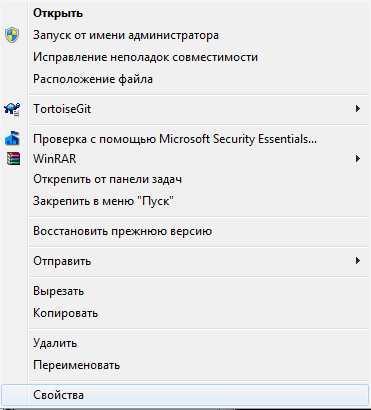
Таким чином, ви змінили розмір локального сховища в своєму Яндекс браузері.
Зміна місця розташування папки
Твердотільні диски набирають все більшої популярності серед звичайних користувачів. Сьогодні вважається дуже зручним рішення використовувати SSD невеликий обсягу для потреб операційної системи і ємний HDD для програм і зберігання інформації. Такий підхід дозволяє в багато разів збільшити швидкодію комп'ютера.
Але при установці Яндекс ви не можете вибрати місце розташування папки кеш. Не можна змінити його в самому браузері. А вона займає чимало місця і відбувається безліч циклів перезапису, що негативно позначається на довговічності недешевих SSD.
За допомогою редагування конфігурації іконки, користувачі отримують можливість перемістити Cache на інший диск, щоб не захаращувати системний. Відкрийте меню властивостей, як описано в інструкції, представленої вище. Як і в попередньому випадку, вам потрібно міняти значення параметра «Об'єкт».
Сьогодні ми поговоримо про те, як збільшити обсяг кеш-пам'яті в браузері. Насправді ця процедура є дуже важливою. Якщо обсягу кеш-пам'яті досить, ви зможете переглядати відео у високій якості навіть в тому випадку, якщо швидкість інтернету порівняно низька. Також подібний процес може стати в нагоді і для тих користувачів, які багато часу проводять за онлайн-іграми. Якщо ви помітили, що відеозаписи відтворюються з зависаннями, в такому випадку рішення цього питання буде досить актуальним.
«Опера»
Отже, давайте перейдемо до вирішення питання про те, в браузері, адже далеко не всі користувачі в даний час знають особливості цього процесу.
Перший метод буде наведено для старих варіантів браузера «Опера», починаючи з п'ятнадцятою версії, які працюють на спеціальній платформі Chromium. Нижче буде описана інструкція, з якою ми рекомендуємо уважно ознайомитися. Для початку слід перейти в розділ налаштувань оглядача, після чого ми потрапляємо до загальних параметрів (їх також при бажанні можна викликати за допомогою натискання клавіш Ctrl + F12). Збільшуємо об'єм кеш-пам'яті в браузері описаним способом, так як інших варіантів в даний час не існує.
граничний показник
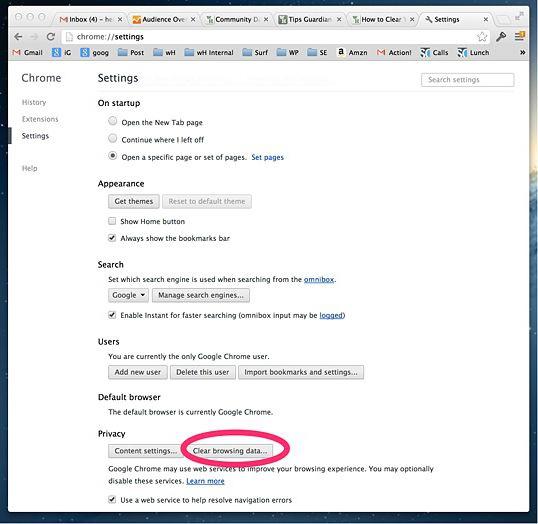 Якщо ви зробили все правильно, в такому випадку має відкритися нове вікно з настройками оглядача. Далі потрібно перейти на вкладку "Розширені», де вибираємо пункт «Історія». Там є кілька параметрів, але в поле «Дисковий кеш» вам слід вибрати максимальне значення, яке можна встановити. Воно становить 400 Мб.
Якщо ви зробили все правильно, в такому випадку має відкритися нове вікно з настройками оглядача. Далі потрібно перейти на вкладку "Розширені», де вибираємо пункт «Історія». Там є кілька параметрів, але в поле «Дисковий кеш» вам слід вибрати максимальне значення, яке можна встановити. Воно становить 400 Мб.
Ми вже практично відповіли на питання про те, як збільшити обсяг кеш-пам'яті в браузері, але це ще не все. Рекомендуємо вам встановити галочку навпроти меню «Очищати при виході». В такому випадку, коли ви будете залишати оглядач, кеш стане в автоматичному режимі очищатися. Таким чином, у вашої операційної системи збільшиться продуктивність.
новий запуск
Після того як всі налаштування будуть встановлені, вам обов'язково потрібно натиснути кнопку ОК, після чого рекомендується перезавантажити браузер. Загальне місце для кешу буде збільшено, а, відповідно, продуктивність оглядача також зросте. Тепер ви зможете переглядати фільми без уповільнень.
Персональні параметри
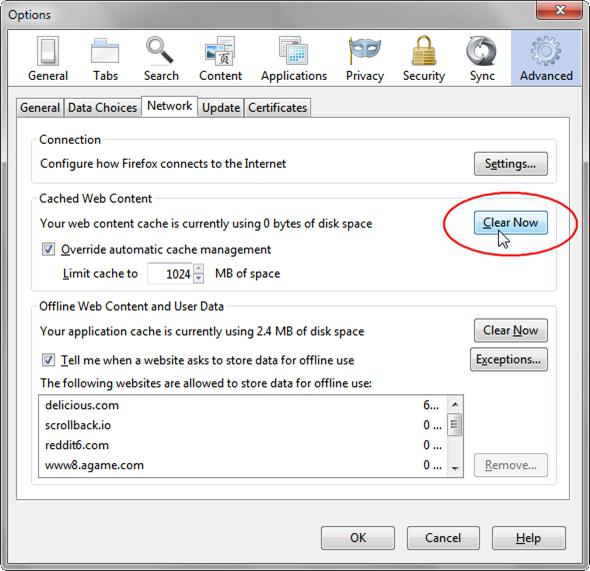 Іноді у користувачів виникає питання про те, як збільшити обсяг кеш-пам'яті в браузері більше 400 Мб. Насправді рішення цього завдання також є дуже простим. Для того щоб збільшити максимальну планку, вам слід перейти за адресою «opera: config» (його потрібно без лапок ввести в
Іноді у користувачів виникає питання про те, як збільшити обсяг кеш-пам'яті в браузері більше 400 Мб. Насправді рішення цього завдання також є дуже простим. Для того щоб збільшити максимальну планку, вам слід перейти за адресою «opera: config» (його потрібно без лапок ввести в
Далі повинен відкритися редактор з широкими можливостями налаштування різних параметрів. З'явиться безліч різних розділів, але ваше завдання полягає в тому, щоб знайти спеціальний пункт Disk Cache. Після переходу в цей розділ необхідно спуститися в самий низ. Там є поле під назвою Size, де ви зможете вказати абсолютно будь-допустиме значення, яке конвертується в кілобайти.
Наприклад, якщо у вас з'явилося бажання розширити кеш до одного гігабайта, в такому випадку в поле слід ввести значення 1000000. З цим не повинно виникати ніяких труднощів. Після того як налаштування будуть виставлені, не забувайте натиснути на кнопку «Зберегти», в іншому випадку бажані параметри не вступлять в силу, а, відповідно, встановлювати їх доведеться заново.
Отже, як же правильно очищати кеш?Як збільшити кеш-пам'ять в браузері?
Як збільшити кеш в Opera?
